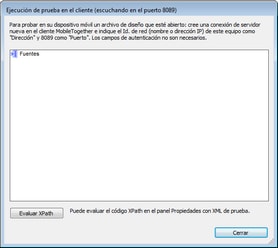Reproducir un caso de prueba
Cuando termine de grabar el caso de prueba (véase Grabar un caso de prueba), podrá reproducirlo con parámetros diferentes (por ejemplo, con fuentes de datos distintas o con una versión diferente del sistema operativo del dispositivo). Si devuelve diferencias, la reproducción se guardará automáticamente en el diseño cuando se cierre. Si no devuelve diferencias, la reproducción no se guarda. Las reproducciones guardadas pueden verse en el cuadro de diálogo Gestionar casos y ejecuciones de prueba, donde aparecen como ejecuciones de prueba basadas en sus casos de prueba originarios (véase Gestionar casos y ejecuciones de prueba).
Reproducción en MobileTogether Designer y en el cliente
El caso de prueba se puede reproducir en MobileTogether Designer o en dispositivos cliente. Para ello basta con hacer clic en el icono correspondiente de la barra de herramientas:

| Reproducir caso de prueba: reproduce el caso de prueba que está seleccionado en el cuadro combinado Casos de prueba que se pueden reproducir. Si devuelve diferencias con el caso de prueba, la reproducción se guarda. |
| Ejecución de casos de prueba en cliente: reproduce en un cliente conectado el caso de prueba que está seleccionado en el cuadro combinado Casos de prueba que se pueden reproducir. La reproducción se guarda, devuelva o no diferencias. |
Opciones de reproducción
Las opciones de grabación y reproducción están disponibles en la parte inferior del cuadro de diálogo Gestionar casos y ejecuciones de prueba. Puesto que las reproducciones que contienen diferencias se graban y almacenan automáticamente, las opciones de grabación que elija en este cuadro de diálogo también se usarán para las reproducciones.
Opciones de grabación
Estas son las opciones de grabación disponibles:
•Registrar acciones de diseño: las acciones de diseño son acciones que el usuario no desencadena explícitamente. Por ejemplo, cuando se guardan datos automáticamente en una fuente de página. Si marca esta casilla (estado predeterminado), las acciones de diseño se registrarán.
•Tomar instantánea después de cada paso automáticamente: estas opciones afectan a la grabación de casos de prueba solamente (no afectan a la reproducción de ejecuciones de prueba). Marque esta casilla para habilitar la toma automática de instantáneas después de cada paso. Se tomarán instantáneas de los elementos de instantánea que seleccione en este cuadro de diálogo (ver siguiente opción).
•Qué incluir en las instantáneas: seleccione qué elementos desea incluir en las instantáneas: fuentes de página, estilos y vistas cliente (las coordenadas de diseño que los componentes de diseño tienen en los clientes). Si selecciona una o varias opciones de este grupo y desactiva la casilla Tomar instantánea automáticamente, entonces el botón Grabar instantánea del Simulador estará habilitado durante la grabación de casos de prueba y podrá tomar instantáneas cuando así lo desee.
Opciones de reproducción
Estas son las opciones de reproducción disponibles:
•Velocidad del caso de prueba: puede seleccionar a qué velocidad se reproduce un caso de prueba. Si selecciona Paso a paso, entonces el botón Reproducir paso siguiente del Simulador estará habilitado durante la reproducción y podrá recorrer el caso de prueba al ritmo que más le convenga. Haga clic en Reproducir paso siguiente para avanzar paso a paso por el caso de prueba.
•Restaurar datos persistentes: cada caso de prueba tiene una casilla llamada Restaurar que sirve para restaurar el valor original de los datos persistentes. Si marca esta casilla, cuando se reproduzca el caso de prueba, los datos persistentes en el cliente tomarán su valor original.
Reproducir un caso de prueba en MobileTogether Designer
Siga estos pasos para reproducir un caso de prueba en MobileTogether Designer:
1.En el cuadro combinado Casos de prueba que se pueden reproducir de la barra de herramientas, seleccione el caso de prueba que desea reproducir. Recuerde que solamente se pueden reproducir casos de prueba.
2.Haga clic en Reproducir caso de prueba en la barra de herramientas.
La reproducción se ejecutará en el Simulador. Si devuelve diferencias, la reproducción se guarda automáticamente (como ejecución de prueba) cuando se cierra.
Nota: Los cuadros de mensajes no se muestran durante la reproducción en MobileTogether Designer.
Reproducir un caso de prueba en un dispositivo cliente
La reproducción de casos de prueba en clientes permiten obtener una vista previa y comprobar si el caso de prueba funciona correctamente en determinados dispositivos. En casos así, el equipo donde está instalado MobileTogether Designer hace las veces de servidor MobileTogether Server. Esto significa que deberá establecer un puerto distinto por el que el equipo de MobileTogether Designer (haciendo las veces de servidor) se conectará con el cliente.
La configuración del puerto tiene dos pasos:
•En MobileTogether Designer seleccione Herramientas | Opciones | Ejecución de prueba en el cliente y después establezca un puerto distinto para la comunicación con el cliente (p. ej. 8089).
•En el dispositivo cliente añada el equipo de MobileTogether Designer como servidor nuevo. Para ello necesitará: (i) la dirección IP del equipo IP (que se puede averiguar con el comando de DOS ipconfig), y (ii) el número de puerto que configuró en el paso anterior.
Siga estos pasos para reproducir un caso de prueba:
1.En el cuadro combinado Casos de prueba que se pueden reproducir de la barra de herramientas, seleccione el caso de prueba que desea reproducir. Recuerde que solamente se pueden reproducir casos de prueba (y no ejecuciones de prueba).
2.Haga clic en Ejecución de casos de prueba en cliente de la barra de herramientas. Esto abre el cuadro de diálogo "Ejecución de caso de prueba en cliente" (imagen siguiente).
3.En el dispositivo cliente conéctese al equipo de MobileTogether Designer y actualice las soluciones. Ahora debería ver todas las soluciones que están activas en MobileTogether Designer.
4.En el dispositivo cliente inicie la solución para la que desea reproducir un caso de prueba.
El caso de prueba se reproducirá en el cliente. En MobileTogether Designer el cuadro de diálogo "Ejecución de caso de prueba en cliente" (imagen anterior) se actualizará con los datos de las fuentes de página a medida que avance la reproducción. Devuelva o no diferencias, la reproducción se guardará automáticamente (como ejecución de prueba) cuando se cierre. Para ver si se encontraron diferencias, haga clic en Gestionar casos y ejecuciones de prueba en la barra de herramientas.